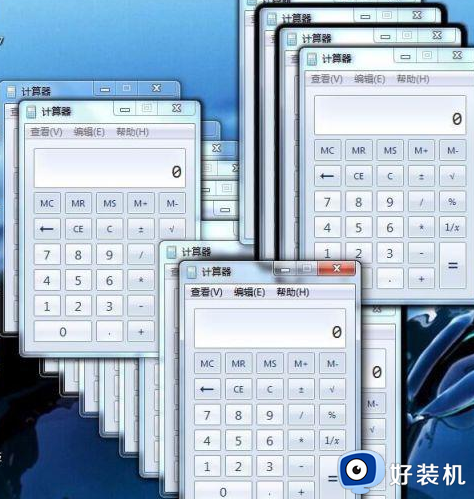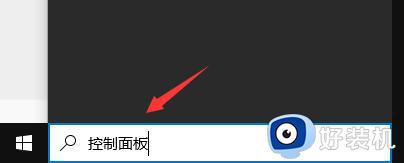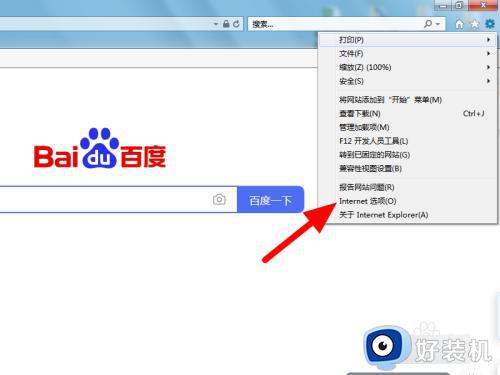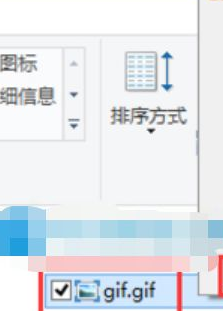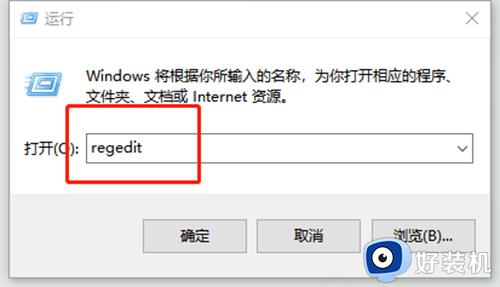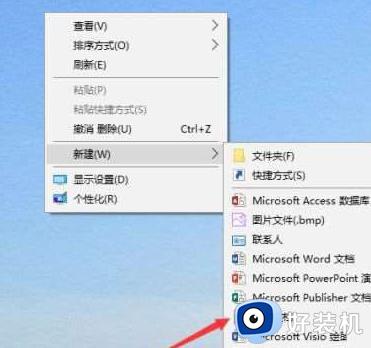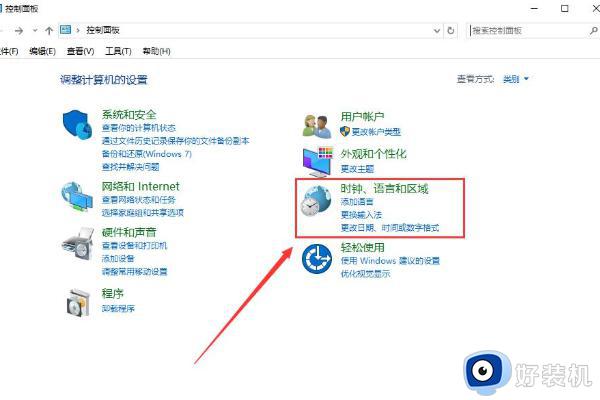win10一直弹出事件查看器怎么回事 win10总是自动弹出事件查看器如何修复
时间:2021-08-14 13:42:00作者:huige
近日有不少win10正式版系统用户到本站咨询这样一个现象,就是在使用电脑的时候,发现总是会一直自动弹出事件查看器,将其关闭之后下次还是会自动弹出,这可该如何解决呢?别担心,小编给大家找到了win10总是自动弹出事件查看器的详细处理方法。
具体步骤如下:
1.鼠标右键选择此电脑图标,打开管理界面。
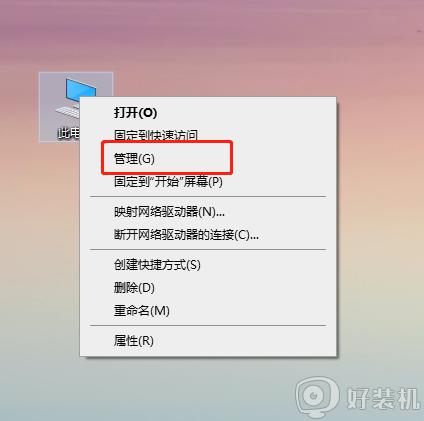
2.在打开的计算机管理界面中,展开服务和应用程序进入。
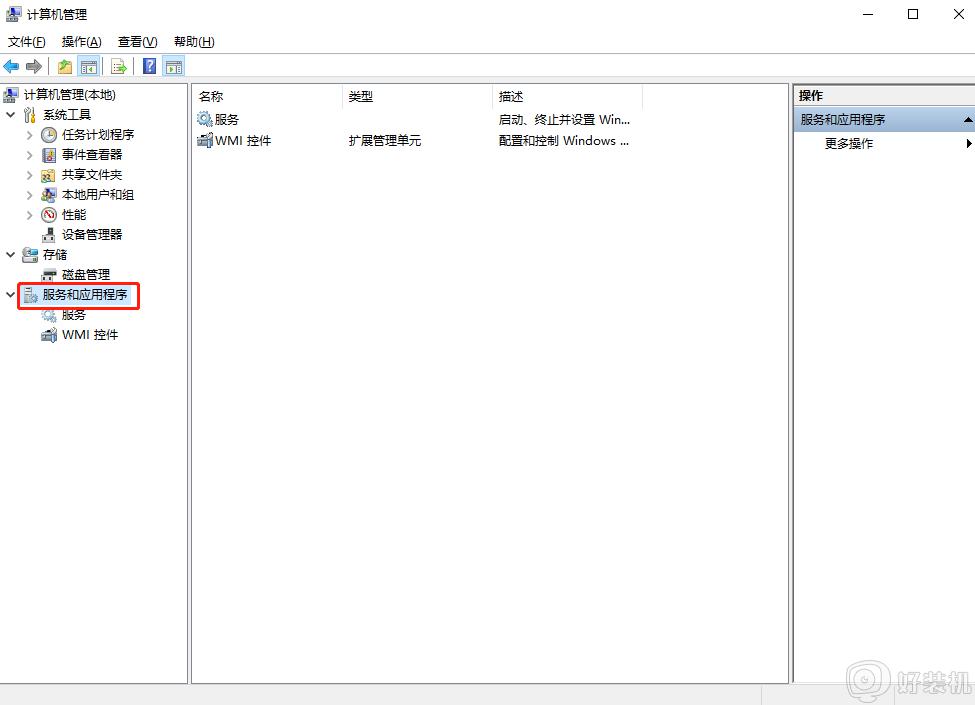
3.打开服务界面,随后直接找到其中的“win event log”选项并双击打开。
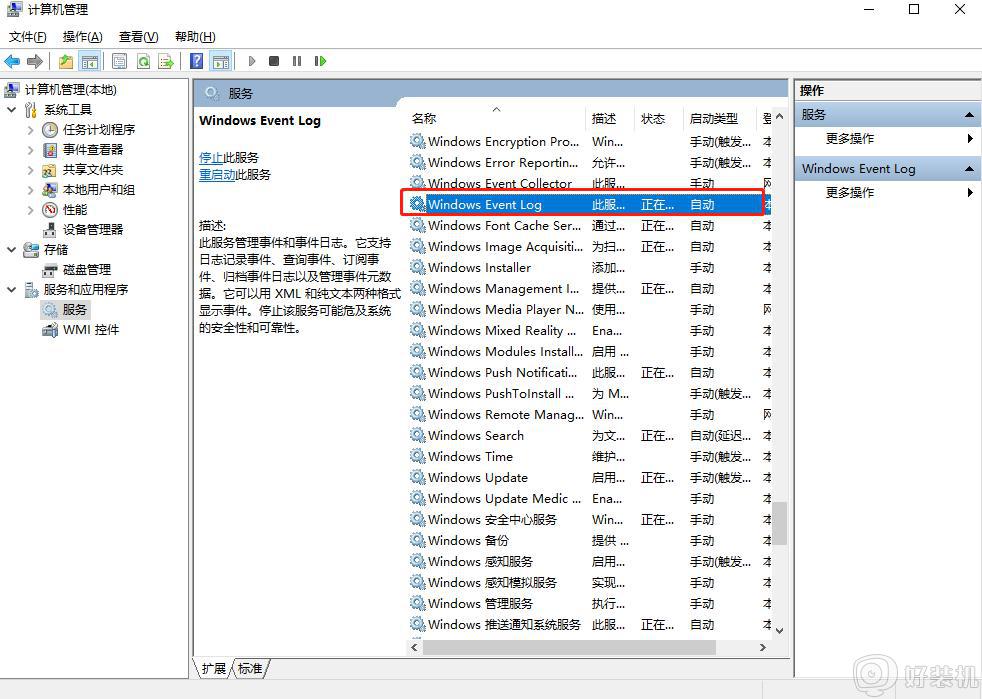
4.将其启动类型设置为禁用,保存设置即可。
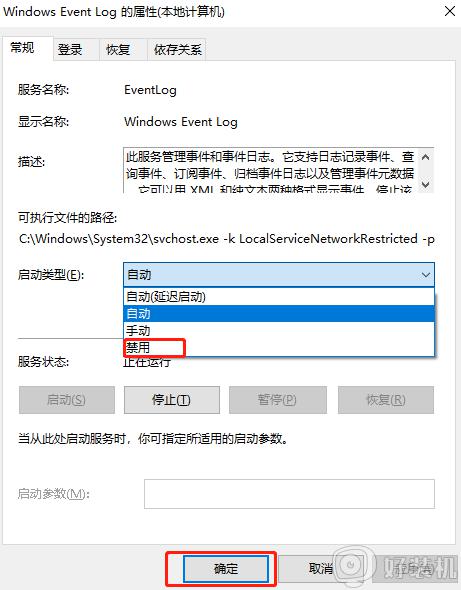
上述给大家讲解的就是win10一直弹出事件查看器的详细解决方法,有遇到一样情况的用户们可以采取上面的方法来进行解决吧。